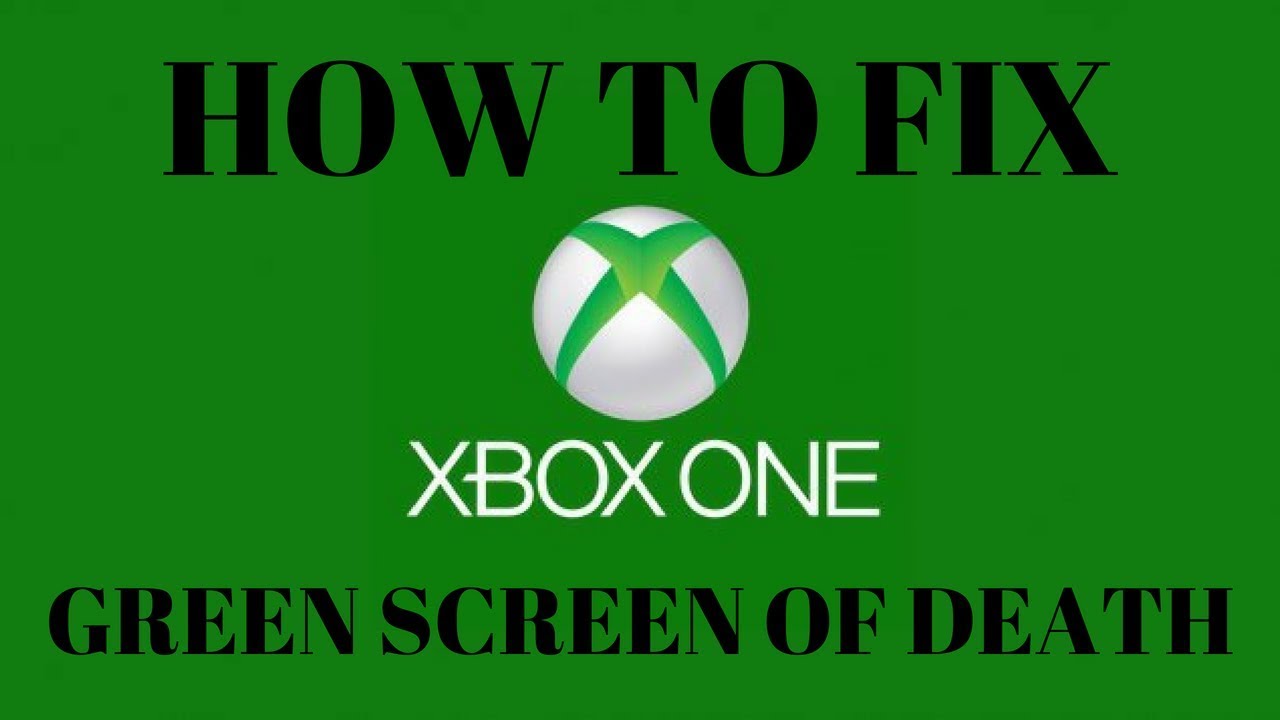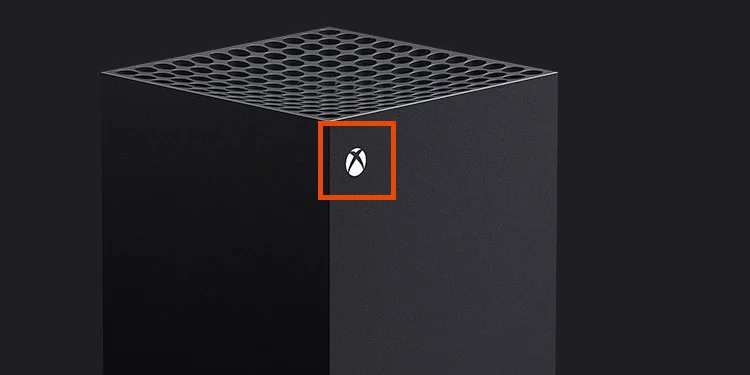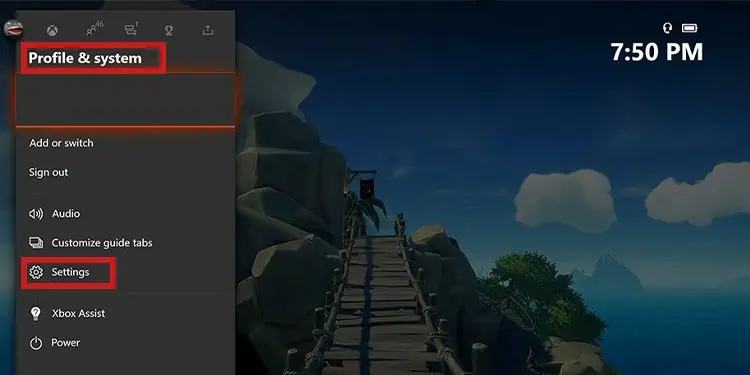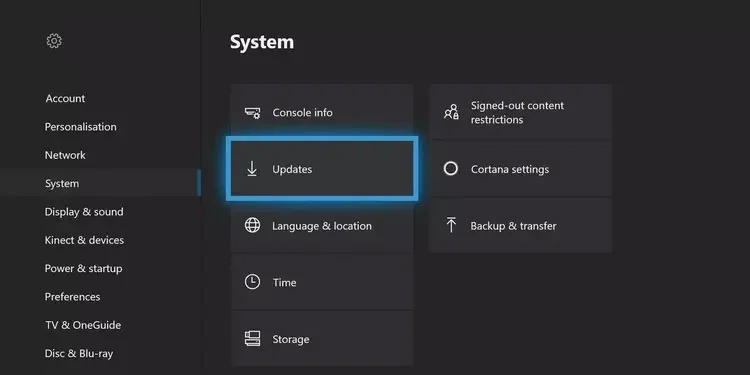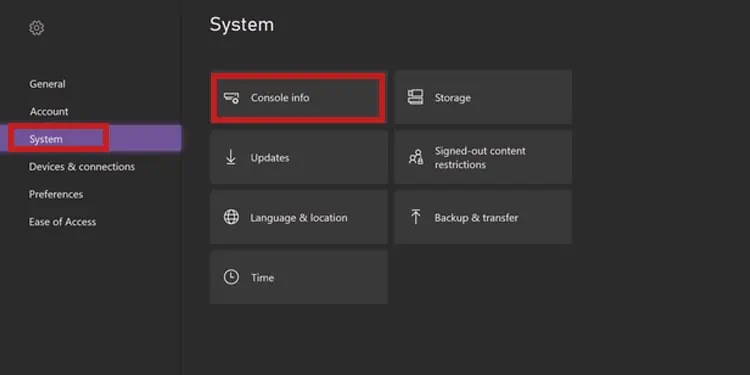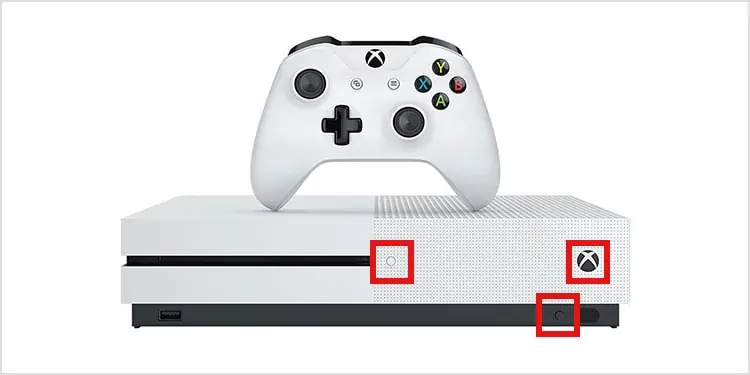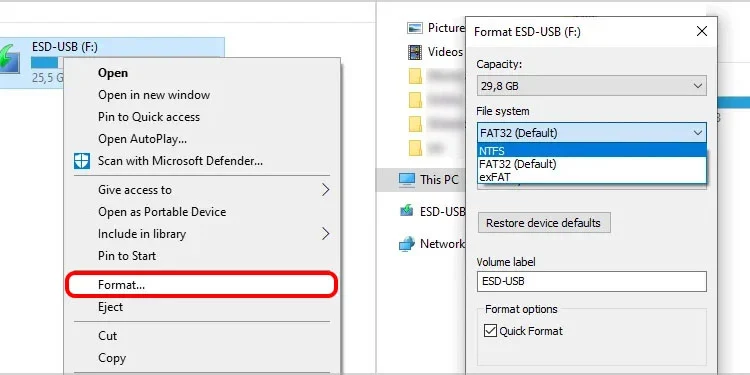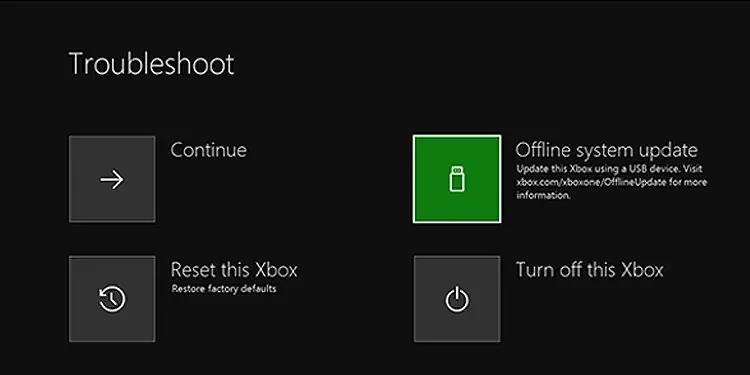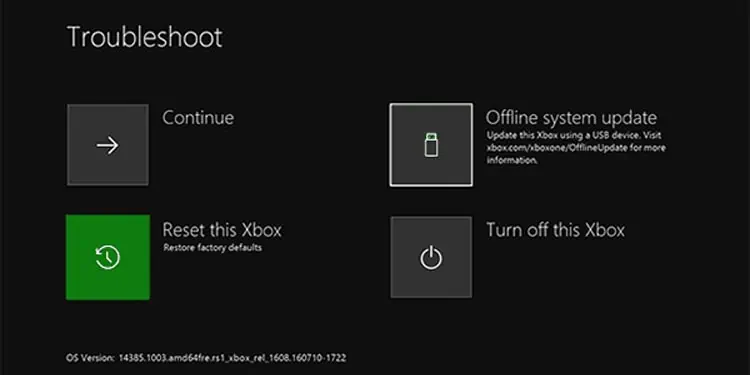「デバイスの電源を入れると、 Xbox One が緑色の画面でスタックする・・・」
コンソールの電源を入れた直後に問題が発生することがあります。または、プレイ中にコンソールが中断される場合があります。次に、 緑色の読み込み画面 がクラッシュして黒くなることがあります。
この問題のニックネームは「Xbox Green Screen of Death」です。
今回紹介するのは緑色の画面でフリーズする問題
・Xbox One が緑色の画面で動かなくなる・フリーズするエラー問題
・よくある質問
上記疑問に関して細かく解説していますのでご参考に!!!
今回は【XboxOneが緑色の画面で動かなくなる・フリーズするエラー問題の原因と対策方法】の設定を行います。
ページコンテンツ
Xbox One が緑色の画面で動かなくなる・フリーズするエラー問題

このエラーは、Xbox One または Xbox シリーズ コンソール ファミリで発生する可能性があります。多くの場合、起動に失敗します。
その結果、緑色の読み込み画面が表示され、変化の兆候はありません。
- ストレージ エラー
コンソールの電源を入れるたびに、システムはロードする必要のあるファイルを検索します。ドライブが破損すると、コンソールで 読み取り/書き込みエラーが発生し、ダッシュボードにアクセスできなくなります。
- 整合性チェック
同様に、コンソールが突然シャットダウンした後、起動時に整合性チェックが実行されます。このプロセスは、すべてが正常であることを確認しますが、ランダムなバグが原因でスタックする可能性があります。
- ランダムなバグ
不具合やバグなど、その他の未知の要素がエラーの原因である可能性があります。
- 更新の中断
最も一般的な問題は、更新のダウンロードまたはインストールが中断された後に発生します。それは、電力サージまたは信頼性の低いインターネットを意味する可能性があります. この問題は、更新プロセスによって重要なシステム ファイルが置き換えられるために発生するため、コンソールでこれらのファイルの一部が欠落している可能性があります。
- Uncussestup Updates:
更新のダウンロードまたはインストール中に中断が発生した場合にも、エラーが発生することがあります。このプロセスでは、重要なシステム ファイルが消去され、置き換えられます。そのため、中断は本当に混乱を招く可能性があります。処理中にコンソールがシャットダウンしたか、インターネット接続が失われた可能性があります。
- サーバー エラー
一般的ではありませんが、Microsoft のサーバー上にある可能性があります。これは、Green Screen Of Death のようなソフトウェアの誤動作につながります。
- ハードウェアの損傷
本体に内部ハードウェアの損傷があります。マザーボードなどの主要部品は交換が必要な場合があります。
Xbox One が緑色の画面で動かなくなる・フリーズするエラー問題の解決策
コンソールに考えられる問題を確認して、トラブルシューティングを開始することをお勧めします。
修正方法1:コンソールの電源を入れ直します
コンソールが突然シャットダウンした場合は、電源を入れ直してください。コンソールのキャッシュをリセットし、電源バグやその他の潜在的なランダム バグを消去します。
【設定の手順】
- コンソールの電源ボタンを数秒間押し続けます。

- すべてのケーブルを 5 分間取り外します。
- すべてのケーブルを元に戻します。
- コンソールを再度オンにします。
このプロセスにより、Xbox は起動後に整合性チェックを実行できます。したがって、システムを再度開くために必要なファイルを見つけることができます。
修正方法2:システム整合性チェックをバイパスして Xbox を更新する
Xbox の緑色の読み込み画面は、動作に必要なファイルを検出、回復、および使用します。ファイルが破損している場合は、何か問題があり、起動できないことを意味します。
これは、Xbox が機能しないという意味ではありません。実際、欠落しているファイルではなく、ランダムなバグに対処している可能性があります。
そのため、整合性チェックをバイパスしようとしています。チェックをバイパスした後、コンソールを通常どおり更新して、問題を完全に修正することができます.
まず、チェックをバイパスする方法を次に示します。
【設定の手順】
- 電源ボタンを長押しして、コンソールの電源を入れます。
- コントローラーを USB ケーブルでコンソールに接続します。
- コントローラーの Xbox ボタン を押します。

- コントローラーの メニュー ボタン を約 5 秒間押し続けます。

- コントローラーからバッテリーを取り出します。
ロード画面をバイパスした後、コンソールを更新してみましょう。
【設定の手順】
- ダッシュボードに移動したら、コントローラーの Xbox ボタンを押します。
- プロファイルとシステムに移動し ます。
- [設定]を選択 します。

- [システム] を選択 します。
- [アップデート]を選択 します。

- 利用可能なアップデートがある場合は、プロセスに従ってダウンロードしてインストールします。
利用可能なアップデートがなく、システムが非常に遅い読み込み画面で起動したとします。その場合、そのメニューでリセットを試みることができます:
【設定の手順】
- コントローラーの Xbox ボタンを押します。
- プロファイルとシステムに戻り ます。
- [設定]を選択 します。
- [システム] を選択 します。
- コンソール情報を選択 します。

- [コンソールのリセット]を選択します。

- [リセットしてマイ ゲームとアプリを保持] を選択します。
問題が解決しない場合は、次の解決策に進みます。
修正方法3:ボタンでコンソールをソフトリセットする
ソフト リセットは、電源の再投入に似ています。したがって、その目的は、ランダムなバグやグリッチを消去することです。できることは次のとおりです。
【設定の手順】
- 本体にディスクが入っていないことを確認してください。
- 最初のビープ音が聞こえるまで、イジェクト、電源、およびペアリング ボタンを同時に押し続けます。コンソールにイジェクト ボタンがない場合は、電源ボタンとペアリング ボタンを同時に押します。

- 最初のビープ音が鳴った後、電源ボタンが点滅します。ここでEhectボタンを離すか、Ejectがない場合はPairボタンを離します。
その後、コンソールがロード画面を通過するかどうかを確認します。その場合は、システムを更新するか、復元してください。
修正方法4:Xbox トラブルシューターを使用してシステムを更新する
2 番目のオプションには時間がかかる場合があります。USB ドライブを使用して Xbox コンソールを更新することは、USB を使用して PS4 を更新するほど簡単ではありません。
それでも、更新の中断後にコンソールに障害が発生した場合の解決策です. また、プロセスによってすべてのデータが消去される場合があります。手順は次のとおりです。
【設定の手順】
- 少なくとも 8 GB の空き容量がある USB ドライブを入手してください。
- ドライブを PC に接続します。
- ドライブを「NTFS」にフォーマットします。ドライブをフォーマットするには、「このPC」の項目を右クリックし、「フォーマット」を選択します。

- このファイルをダウンロードしてください: OSU1 . これは ZIP ファイルなので、ZIP ソフトウェア (WinZip や BreeZip など) が必要です。Xbox の公式オフライン アップデート サイトで見つけることができます。
- $SystemUpdateファイルを抽出し、USB ドライブにコピーします。
- PC からペン ドライブを安全に取り出します。
- ドライブを Xbox に接続します。この時点で、Xbox はオフになっているはずです。
- コンソールのトラブルシューティング モードを起動します。2 つのビープ音が聞こえるまで、ペアリング、イジェクト、および電源 ボタンを同時に押します。コンソールにイジェクト ボタンがない場合は、 ペアリング ボタンと電源ボタン を同時に押します。
- [オフライン システム アップデート]を選択します。

- プロセスが完了するまで待ちます。
修正方法5:コンソールを出荷時設定にリセットする
Xbox オフライン アップデート ガイドを実行してもプロセスが機能しない場合は、次のオプションですべてのデータが消去されます。
PS4 と PS5 には、セーフ モードのトラブルシューティングツールからデータベースをクリーンアップするオプションがあります。Xbox はそうではないため、システムをリセットする必要があります。
【設定の手順】
- 電源ボタンを 10 秒間押し続けて、Xbox の電源をオフにします。
- オフになったら、上で説明したようにトラブルシューティング モードを開始します。具体的には、 ペアリング、イジェクト、および電源ボタン を同時に押します。ボタンを離す前に、ビープ音が 2 回聞こえるまで待ちます。
- [この Xbox をリセットする]を選択します。
- 「出荷時設定にリセット」を選択します。その後、インストールしたゲームを保持または消去できます。

- プロセスが完了するまで待ちます。
その後、通常どおりコンソールの電源を入れて、もう一度試してください。
修正方法6:コンソールを修理に出すか、ハード ドライブを交換する
以下のオプションのいずれも機能しない場合、ストレージを変更しても問題が解決される保証はありません。もしそうなら、専門家は真犯人の存在を特定するでしょう.
上で述べたように、問題は一般的にストレージで発生します。
つまり、Xbox One の場合、250GB から 8TB までの任意の HDD ドライブを入手できます。Xbox シリーズは独自の内部 SDD を使用しているため、修理のみがうまくいきます。
ただし、どちらのコンソール ファミリでも HDD の交換はデリケートです。そのため、自分で行うのではなく、コンソールを専門家として扱うことをお勧めします。
次に、新しい HDD を取り付けた後、システム ソフトウェアをインストールする必要があります。上記で説明した USB ドライブ上の OSU1 ファイルを使用して実行します。オフライン更新と同じ手順です。
最後に、HDD を変更した後、追加の外付けハード ドライブでストレージを管理できます。
PS5をより便利に利用したいならVPNがおすすめ!
多機能なプレステ5ですが更に【安全かつお得】に遊び尽くしたいと考えている方はVPNを導入してみることをおすすめします。
VPNとは??
「Virtual Private Network」の略。
簡単に言うと仮想の「専用回線」を使って、インターネットを利用することができます。
IPアドレスを自由に変更することができるので匿名性が向上します。
無料のサービスもありますが、回線品質が悪く速度が遅い問題があります。
そのため、回線品質が良い「NordVPN」等が人気です。

↑こんな感じで各国にあるサーバーを暗号化しつつワンクリックで使用できるサービス
こちらを利用することで下記のメリットがございます。
- 海外限定のゲームや地域早期リリースゲームをプレイ可能
- 不当なオンラインゲーム垢バン対策
- サイバー攻撃者によるゲームの干渉からゲーマーを保護する-保証されたセキュリティ
- 高速な接続によるゲーム体験の向上-パフォーマンスの向上
海外限定のゲームや地域早期リリースゲームをプレイ可能
ゲーム好きの方の悩みとして挙げられのが、他の国でゲームが発売されているのに自分の国ではまだ入手できない【国制限や海外限定早期リリース】の問題でしょう!!

↑【MMORPG:The Elder Scrolls Online】
例えば上記画像の有名MMORPGである『エルダー・スクロールズ・オンライン』は、すで日本でもPCであればリリースされていますがプレステーション5の場合だと海外PS5/Xbox Series X|Sのみの対応で日本版PS5だと通常購入/プレイすることができません・・・
さらに海外早期リリースの「WRC9 FIA ワールドラリーチャンピオンシップ」は国内での販売が2021年内に国内発売とダウンロード版を入手したい場合半年・一年と待ち続ける場合も・・・

↑9の国内販売を待っている間に10が発売されてしまうなんて嘆きも笑
このような制限もVPNであればユーザーの場所で利用できない場合でも、リリースされた日に最新のゲームリリースにアクセスできます。
不当なオンラインゲームの垢バン対策

一部のゲームメーカーはユーザーのIPアドレスを検知してブロックすることが知られています。
チートなどの正当な理由であれば理解できますが、運営の勘違いやミスで垢バンになる事例も多くそういった場合でもアカウント復旧などの対応してくれないなんてこともザラ!!!
そういった場合にVPN経由でゲームサーバーに接続すると、ユーザーは新しいIPアドレスを取得して、新たに開始してアクセスを回復できます。
セキュリティウイルス感染・ハッキングのリスク回避

PlayStation 5と一緒にVPNを使用するもう1つの利点は セキュリティ対策です。
VPNの主な目的は、トラフィックをオンラインで暗号化することにより、ユーザーにセキュリティと匿名性を提供することですがPS5プレーヤーが得られる効果は以下の通り。
- 分散型サービス拒否(DDoS)攻撃対策

https://cybersecurity-jp.com/security-measures/18262
DDoS攻撃は【犯人が特別なソフトウェアを使用してユーザーを強制的にオフラインにする攻撃】
犯人は本来のゲーム接続処理よりも多くのアクセス要求でゲームを過負荷にしユーザーの接続を停止させて勝てそうだったオンラインゲームから強制的に追い出されることが。。。
公平にプレイしたいユーザーからしたら迷惑極まりない話です笑
そんなDDoS攻撃をVPN暗号化の助けを借りてより良いセキュリティを得ることができます。
- ストーカー対策

最近マルチプレイヤーゲームのゲーマーが不満や好意を抱き他のプレイヤーをストーカーする事例が多発しているそうです。
と思うかと思いますがプレーヤーが誰かのIPアドレスを見つけると【ソーシャルメディアアカウントにハッキング→ユーザーの場所を追跡→オフラインでストーカー】することができます。
嫌がらせが悪化して、潜在的に危険な悪ふざけになるというまれなケースもあります。この場合も、VPNはユーザーのアドレスをマスクして、ユーザーを追跡したり特定したりできないようにします。
- 公共のWi-Fi接続安全確保

公共Wi-Fiを接続する場合はセキュリティ対策が必須!!!
暗号化されていないネットワークは【ユーザーの場所と、デバイスとインターネットの間で送信されるすべてのデータが公開】されている状態です。
もし家から離れた場所でゲームをしたいと考えているならVPNで暗号化しましょう。
パソコンならセキュリティソフトという代替方法もありますが、ゲーム機には導入することができないのでインタネット回線自体を保護してくれるVPNが唯一のセキュリティ対策と言えるでしょう!!
ゲーム中のインターネット速度/ラグ向上

そして最後に多くの人がVPNはインターネット速度を低下させると考えていますが、実際には、適切なVPNを選択すると、インターネット速度が同じに保たれるだけでなく、プレイ中の非常に苛立たしいラグ体験を修正するのにも役立ちます。
VPNは、ラグとpingの時間を短縮します。ラグは、キーボード、マウス、またはゲームコントローラーコマンドを送信してからゲームが応答するまでの時間の遅延です。
pingは、データがゲームサーバーとの間でやり取りされるのにかかる時間です。

ワイヤレス接続から有線接続に切り替えると、速度テストで速度が速くなり、pingがわずかに減少することがわかります。
VPNを使用してゲームサーバーに接続するとping時間を短縮できるため結果ラグが解消されます。
プレステ5にはどのVPNがおすすめ??
NordVPNが他のVPNと違うメリットを簡単にまとめたものがこちら!
- スマホ・タブレット・パソコンのセキュリティ対策に!!
- ログ・履歴が保持されない
- セキュリティが強固
- 料金が安い・返金制度
スマホ・タブレット・パソコンのセキュリティ対策に!!

ネットワーク接続のセキュリティ対策になるNordVPN
実はプレステ5だけではなく【スマホやタブレット・パソコン】にも対応しております。
最近ではフリーWifiを利用したスマホのハッキングも増えておりウィルスソフトでは防止することできないハッキングリスクもプレステ5でのセキュリティ対策ついでに対策することが出来ます。もちろん追加料金等は不要!!
おまけでスマホセキュリティソフトが付いてくるようなものですね!!
履歴・ログが一切残らない

利用したサーバーに【ログ・履歴が保持されない】ことが明言されているのもポイント。
通常のVPNはサーバー利用の履歴などが保存されるのでもし本体サーバーにハッキングされたら個人情報が流出する危険性があります。
ただNordVPNはユーザーの履歴などを保存する法律のないパナマで運営されているので万が一ハックされたとしてもそもそもの情報がないので警察や政府・ハッカーに個人履歴が渡ることがないです。
NordVPNは運営歴8年とVPN会社としては老舗ですがこれといった問題はおこしていないので安心して利用できるのは魅力。
一月分無料お試しでどんな理由でも100%返金保証付き!!

NORDVPNでは契約期間30日なら100%保証の制度もあるので、まず試しに使ってみて使わなそうならやめることもできるので登録のハードルが低いのも個人的にはありがたかったです。
ほんとにどんな理由でも返金対象になりますwww
- 全く使わなかったから
- 特に理由はないけど解約したい
- サービスに納得行かなかった。
など普通なら返金対象にならない理由でも即座に返金してくれます。
| 1ヶ月プラン | 6ヶ月プラン | 1年プラン | 2年プラン | 3年プラン | |
| ExpressVPN | $12.95 | $9.99 | $8.32 | ||
| NordVPN |
$11.80 | $8.99 | $2.99 |
また値段自体もNordVPNは契約者が多いのでその分料金も安くでき平均的なVPN会社よりも5割ほど安いです。
有名VPNのExpressVPNは最安で$8.32(約900円)なのに比べ、NordVPNは$2.99(約400円)と半値近く違うので毎月のコストが掛かりません。
デメリットは???
デメリットとしては日本人サポートがいないことです。ただ問い合わせすることも正直あまりありませんし、問い合わせ内容はグーグル翻訳を使うことで解決するので若干手間がかかることは念頭に置いてください。
最悪使ってみて納得行かなければ【一ヶ月であればいつでも無条件返金】なので特に自分が損することなくお試しすることができます。普通月額のサブスクサービス(Netflixなど)は返金はしていないのでかなり太っ腹な対応なんじゃないかなと思いますね!!
↑実際に使用して感じたメリット・デメリットまとめ
まとめ
今回は【XboxOneが緑色の画面で動かなくなる・フリーズするエラー問題の原因と対策方法】の紹介になります!
プレイステーション5にはさまざまな便利機能が!!
隠しブラウザや難易度・グラフィック変更など
下記の記事を参考に更にPS5を使いやすくカスタマイズ
↑PS5の以外に知られていない隠し機能一覧
また先程ご紹介したNordVPNでは現在期間限定で2年プランが68%オフ
さらに無料プランが当たるチャンスも実施されているそうです。期間限定で1ヶ月・1年・2年プランが無料で追加の可能性も・・・!
3ステップで簡単に設定可能なのでセキュリティに不安な方+海外限定とかのはお得な今のうちにVPNのお試しを利用してみてはいかがでしょうか?